Come rimuovere la filigrana da Wondershare DVD Creator in 3 passaggi
Per quanto riguarda la masterizzazione di video mantenendo la massima qualità possibile, Wondershare DVD Creator è uno dei software più affidabili disponibili. Tuttavia, è presente una filigrana sul prodotto finito quando si utilizza questo generatore di DVD. Inoltre, è necessario eseguire alcuni passaggi prima di poterlo rimuovere efficacemente dal sistema. Ma rallegrati! Dato che questo post, non dovrai preoccuparti di nient'altro perché ti fornirà le risorse e le istruzioni necessarie. Imparare come rimuovere la filigrana da Wondershare DVD Creator con i passaggi seguenti.
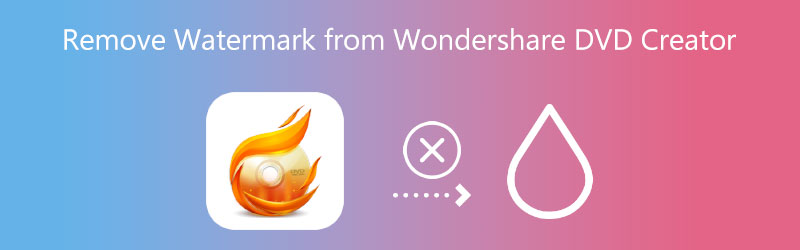
- Parte 1. Rimuovere la filigrana da Wondershare DVD Creator
- Parte 2. Rimuovi la filigrana da Wondershare DVD Creator gratuitamente
- Parte 3. Creatore di DVD alternativo: Vidmore DVD Creator
- Parte 4. Grafico di confronto
- Parte 5: Domande frequenti sulla rimozione della filigrana da DVD Creator
Parte 1. Come rimuovere la filigrana da Wondershare DVD Creator
1. Wondershare DVD Creator
Prima di capovolgere e masterizzare i file video, assicurati che il programma sia stato scaricato sul desktop e che l'edizione premium sia stata acquistata dal sito Web ufficiale del prodotto. Puoi imparare a usare Wondershare DVD Creator senza lasciare una filigrana seguendo le istruzioni qui sotto.
Passo 1: Seleziona l'icona Wondershare DVD Creator dopo che il programma ha terminato il download sul tuo dispositivo in modo da poter iniziare a usarlo. Per convertire un DVD in un video, vai alla schermata principale, fai clic su Altro DVD pulsante Strumento, quindi premere il pulsante DVD in video.
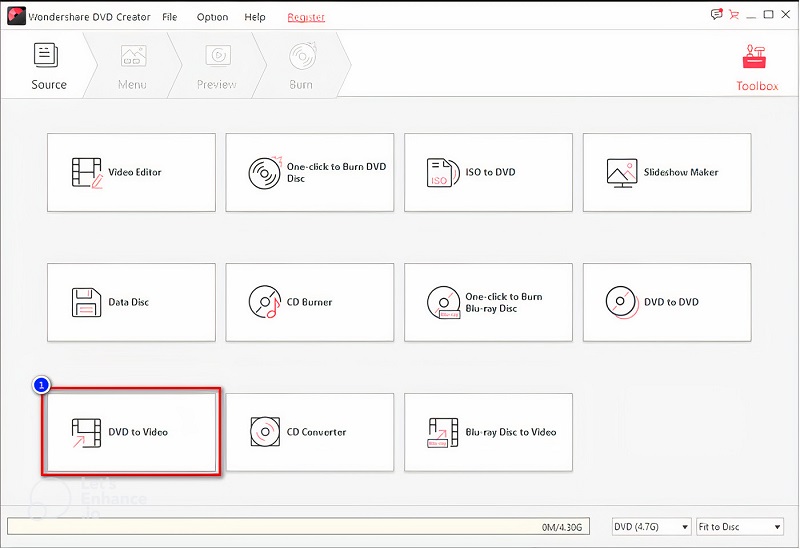
Passo 2: Dopo aver inserito il disco nel dispositivo, vai su Aggiungi DVD opzione di menu. Scegli il file video che desideri strappare dal disco prima di fare clic su Carica il DVD pulsante.
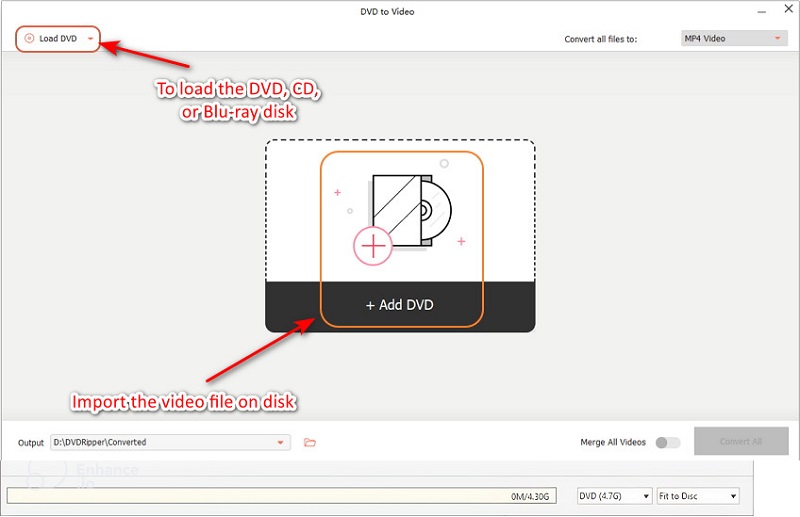
Passaggio 3: Scegli il tipo di file desiderato dal menu a tendina che appare dopo aver cliccato su Formato e quindi fare clic sul pulsante Convertire per iniziare a copiare il filmato sul disco.
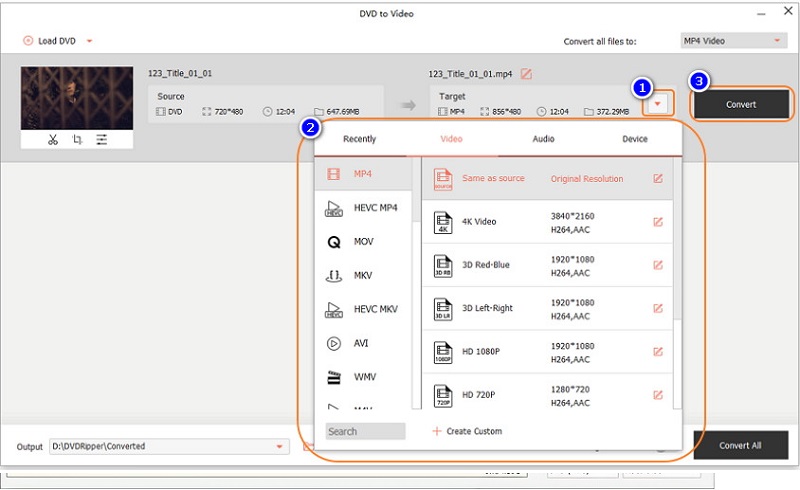
Parte 2. Rimuovi la filigrana da Wondershare DVD Creator gratuitamente
2. Convertitore video Vidmore
Rimuovere la filigrana aggiunta da WonderShare DVD Creator con l'assistenza del programma più potente disponibile, Vidmore Video Converter. È l'approccio unico che potrebbe curare il tuo problema. Questo strumento esperto può rimuovere la filigrana applicata al DVD, CD e Blu-ray strappati in un modo liscio come il burro. Grazie alle caratteristiche e funzionalità integrate, nonché alla velocità con cui può completare il processo, più persone potrebbero divertirsi utilizzando questo strumento. Utilizzando questo programma, puoi cancellare in modo rapido ed efficace qualsiasi filigrana che potrebbe essere presente nel tuo film.
Ti consente di creare una filigrana sul video. Se vuoi aggiungere una filigrana personalizzata al tuo filmato, puoi crearne una sul tuo computer e poi aggiungerla. Puoi seguire i passaggi seguenti mentre spieghiamo come rimuovere la filigrana che WonderShare DVD Creator lascia sul tuo film. Lo facciamo fornendo istruzioni su come rimuovere la filigrana.
Passo 1: Ottieni il convertitore video Vidmore facendo clic su Download gratuito nella pagina principale. E per eseguire il software sul tuo dispositivo, devi abilitare il programma di avvio. Se hai eseguito correttamente tutti i passaggi necessari, ora puoi usarlo.
Passo 2: Da quando il software ha iniziato a funzionare, vedrai le quattro sezioni sopra. Tocca la scheda Casella degli strumenti per vedere le altre funzionalità di modifica offerte da Vidmore. Quindi, cerca il Rimozione di filigrane video.
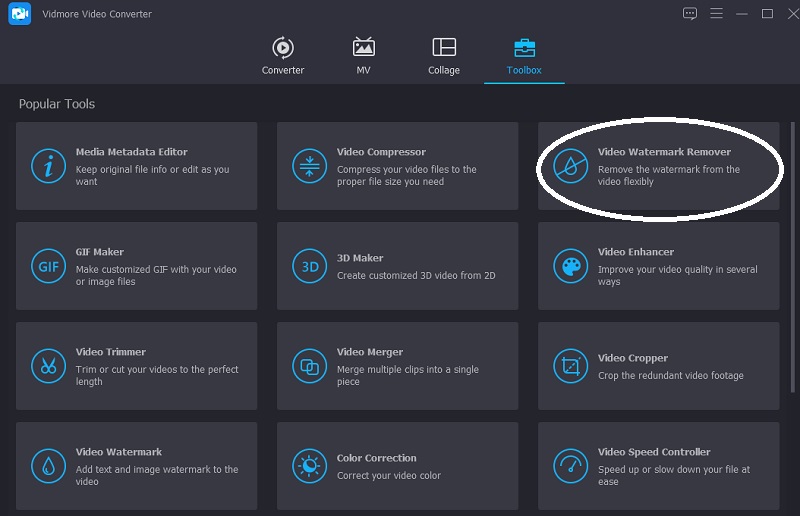
Clicca il Più simbolo nel mezzo. Carica il video di cui hai bisogno.

Passaggio 3: Quando il video è sulla schermata principale, fare clic su Aggiungi l'area di rimozione della filigrana. Vedrai un riquadro nella parte superiore del video. Per rimuovere la filigrana, individuare la casella in cui è posizionata la filigrana.
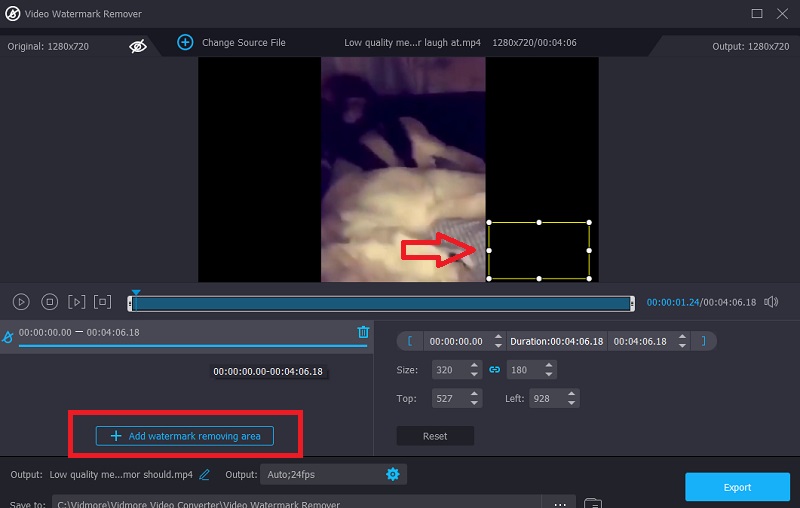
Passaggio 4: Se hai finito di stampare la filigrana del video, tocca il Esportare pulsante. E questo è tutto ciò che devi fare.
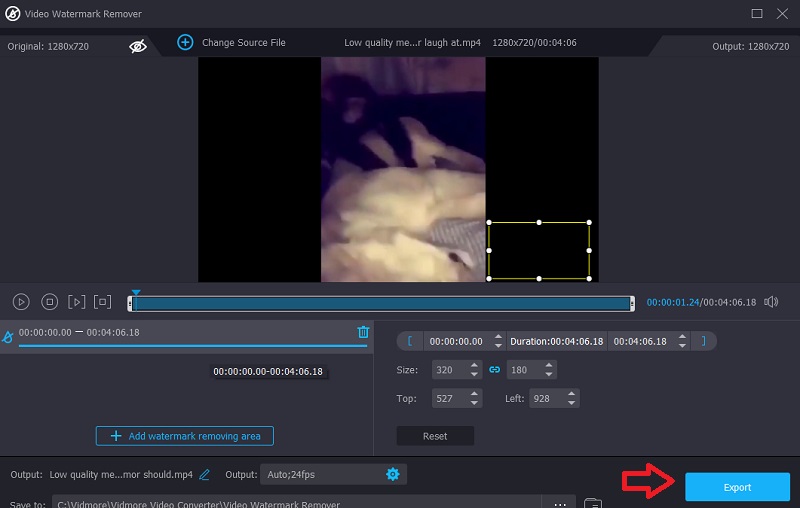
3. Media.io
Media.io rimuoverà la filigrana dal video che carichi. Dopo aver scelto con cura quale filigrana utilizzare, l'app ti consentirà di rimuoverla rapidamente consentendoti di farlo con un pulsante. Dopo aver deciso quale filigrana utilizzare, sarai in grado di farlo. Questo programma può modificare, ridurre il numero di filigrane, rimuovere filigrane dai video e cancellare l'audio da film e foto.
Passo 1: Dopo essere arrivati alla pagina principale, fare clic su Scegliere i file e seleziona il video clip che desideri pubblicare dall'elenco dei file.
Passo 2: Per eliminare la parte del film in cui si trova la filigrana, vai al menu e scegli Aggiungi Area. Quindi, usa lo strumento loop. Ricorda che non sei limitato in alcun modo, struttura o forma in quante filigrane puoi coprire.
Passaggio 3: per eliminare la filigrana, fare clic su Rimuovi filigrana pulsante nell'angolo in alto a destra dello schermo.
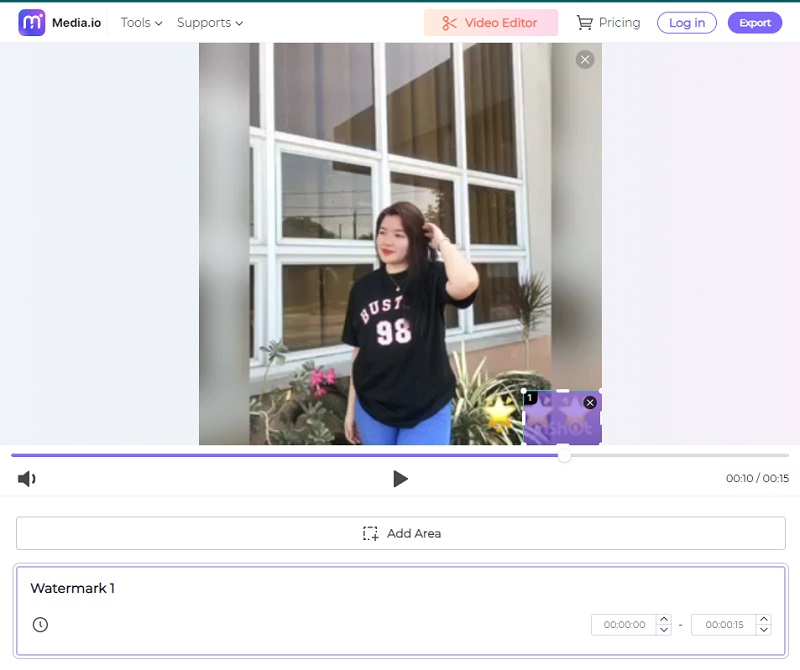
Parte 3. Creatore di DVD alternativo: Vidmore DVD Creator
4. Creatore di DVD Vidmore
Il programma Wondershare DVD Creator richiede un investimento finanziario. Gli utenti possono comunque fare affidamento su altri software per il ripping e la masterizzazione di DVD. Questi programmi sono disponibili. Vidmore DVD Creator è una buona illustrazione di questo concetto. Ecco una semplice spiegazione di come eseguirlo.
Passo 1: Devi eseguire DVD Creator sul tuo dispositivo. Clicca il Aggiungi file multimediali e carica il tuo video.
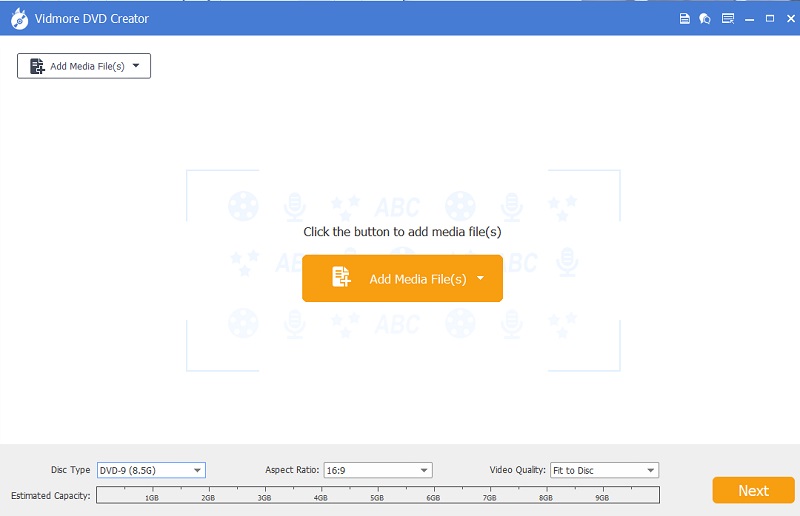
Passo 2: Puoi modificarlo toccando alcuni pulsanti sulla destra dello schermo. Al termine, fare clic su Il prossimo icona.
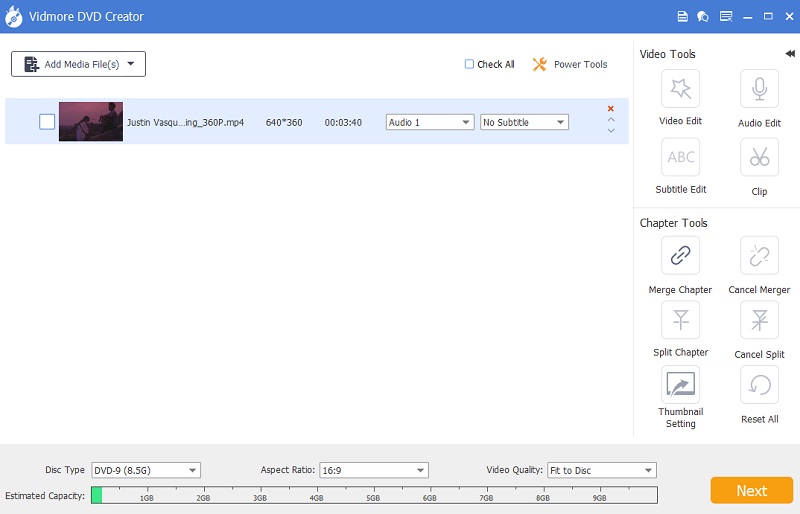
Passaggio 3: Una nuova schermata apparirà facendo clic su Il prossimo pulsante. Puoi aggiungere o modificare lo sfondo del tuo video navigando attraverso i pulsanti sottostanti. Puoi toccare il simbolo Brucia se non esegui altre modifiche.
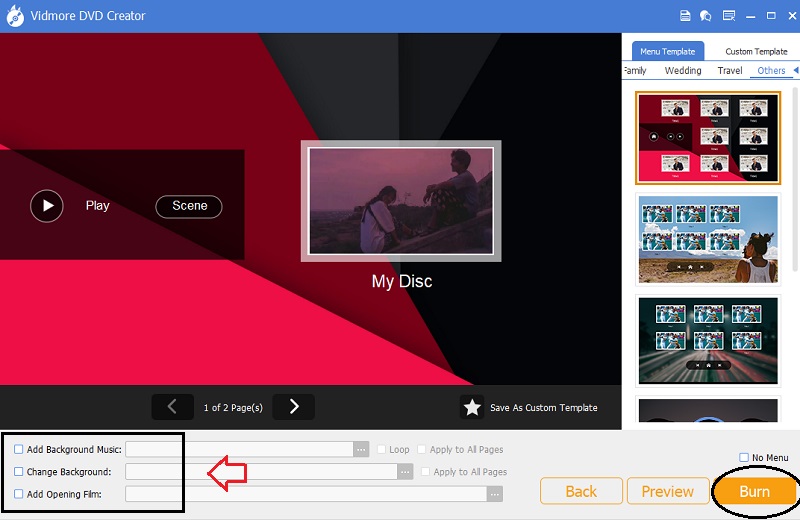
Parte 4. Grafico di confronto
| Caratteristiche | Wondershare DVD Creator | Vidmore Video Converter | Media.io | Vidmore DVD Creator |
| Conforme su Windows e Mac | ||||
| st di funzioni di modifica | ||||
| Interfaccia facile |
Parte 5: Domande frequenti sulla rimozione della filigrana da DVD Creator
Quanto costa il piano Premium di Wondershare DVD Creator?
Ti verrà richiesto di pagare $39.95 ogni anno per un abbonamento della durata di un anno, $55.95 per una licenza a vita e $89.95 per una licenza multiutente. Non è possibile iscriversi per un solo mese e, se scegli di pagare per un anno intero, la tua iscrizione verrà automaticamente rinnovata ogni anno.
Quando è illegale rimuovere una filigrana?
La sezione 1202 della legge statunitense sul copyright afferma che è illegale rimuovere una filigrana senza il permesso del proprietario. Secondo la legge, rimuovere una filigrana è illegale senza il permesso del proprietario. Nessuno può cambiare qualcosa che appartiene ad altri senza il permesso di quella persona.
C'è qualcos'altro che posso fare per eliminare la filigrana Wondershare?
Puoi anche utilizzare un video cutter per salvare la parte del video che non ha una filigrana invece di un dispositivo di rimozione della filigrana. Ma tagliare il video per eliminare la filigrana non è una buona idea perché sprecherà molto spazio e frame. La qualità del video probabilmente peggiorerà.
Conclusioni
Ora abbiamo la possibilità di farlo rimuovi la filigrana di Wondershare DVD Creator. Potremmo farlo con l'assistenza di alcuni dispositivi di rimozione di filigrane video disponibili online e offline. Tuttavia, Vidmore Video Converter è il software alternativo ideale che puoi utilizzare. È un'esperienza molto diversa dall'interfaccia utente di Wondershare DVD Converter.



